使用方法
このアプリを使うには位置情報へアクセスする権限の許可が必要です。Bluetoothを使用するために必要です。アプリ内で表示される許可ダイアログを閉じてしまった場合は、アプリ情報>権限>位置情報から許可してください。
アプリを起動すると自動的に周囲のCOCOAをインストールしている端末から出ている信号を収集し、画面の情報を表示します。
メイン画面
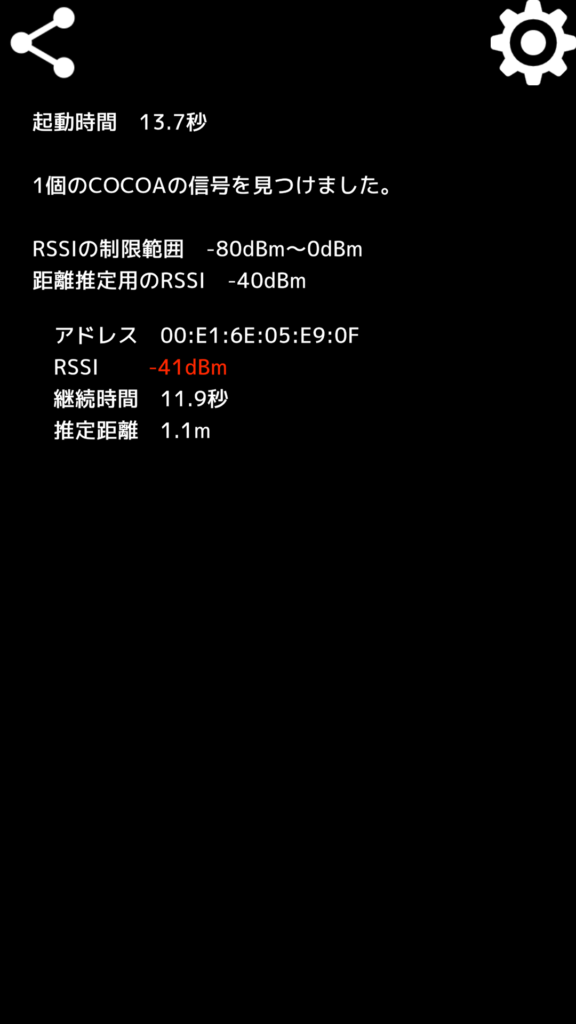
画面上部はいくつの信号が見つかったかと設定を表示します。
画面中央部は個々の信号についての情報を表示します。信号が受信されるたび情報が更新されます。しばらく受信ができないとその情報は消されていきます。
左上にシェアボタンがあります。何個の信号を見つけたかを共有することができます。
右上には設定ボタンがあります。設定画面に移ります。
設定画面
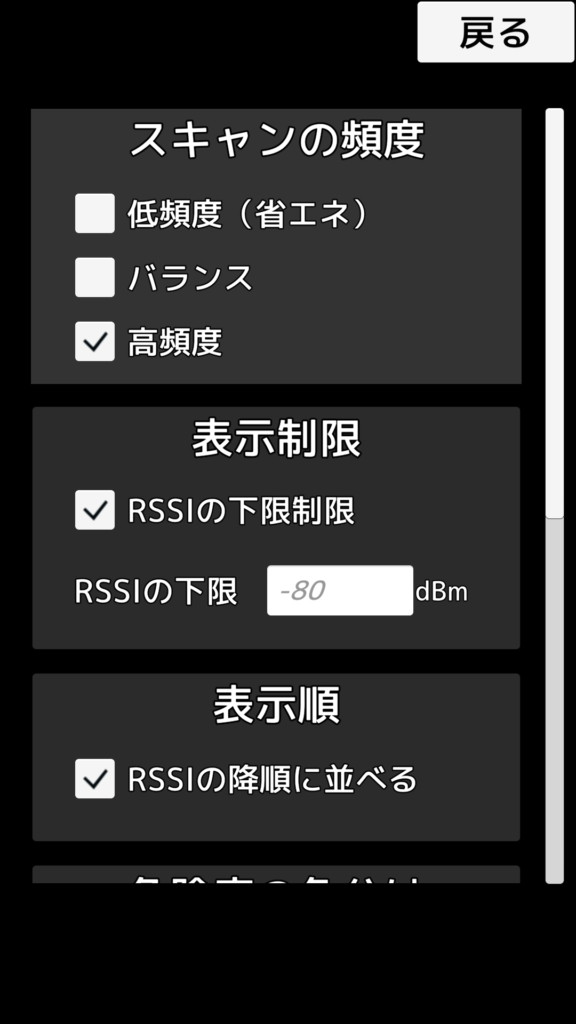
右上の戻るボタンでメイン画面に戻ります。以下の設定が可能です。スクロールして設定項目を選んでください。
スキャンの頻度
Bluetoothの信号をスキャンする頻度を設定します。頻度が高くなればより電気を消費します。
表示制限
チェックすると小さすぎるRSSIを表示しなくなります。チェックを外すと受信できた信号の情報すべてを表示します。
RSSIの下限には0未満の数字を入れてください。
表示順
チェックするとRSSIの降順に表示します。より信号の強度が強いものが上の方に表示されるということです。RSSIの変化により表示が入れ替わることが起きます。
チェックを外すと受信した順に表示します。順番が保たれます。
危険度の色分け
チェックするとRSSIを緑~赤で色付けます。設定した値の間を補完にして色づけることで信号の大小(=遠近)を把握しやすくなります。
赤になる値は大きめのRSSIをいれ、緑になる値にはそれよりも小さい値を入れるとわかりやすいです。いずれも0未満の数字を入れてください。
距離推定
チェックすると距離推定を表示します。チェックを外すと表示しなくなります。
1mでのRSSIには0未満の数字を入れてください。この値は距離を推定するための計算に使用します。距離は以下の数式で計算しています。
d = 10 ^ ( ( r1 – r ) / 20 )
上式で距離をd、1mでのRSSIをr1、距離dでのRSSIをrとしました。
この計算はあくまでも理想的な状態での計算であり、実際の状況と一致しません。計算結果は距離を正確ではないことに注意してください。
ヘルプ
このページをブラウザで開きます。
デフォルトに戻す
すべての設定項目をデフォルトのものに戻します。
仕組み
Exposure Notification(接触通知、以下はENとします。)はBluetoothを使用しており、ENを有効にすると周囲にデータを送信します。このデータにはENから送信されたことを示す識別子が入っています。
ココアレーダーでは周囲のBluetooth信号を受信し、見つかったデータからENの識別子を判別します。
ENを有効にできる正式なアプリは日本ではCOCOAのみです。ENのデータを受信したということはその端末にはCOCOAがインストールされていることになります。正式なと書いたのは、AndroidにおいてはGoogle Play以外からアプリを配信することができますし、Android、iOS共に自分でビルドしたアプリという可能性もあるためです。
厳密にはココアレーダーはENによって送られる信号を検知するアプリということになります。
ENは日本以外でも導入されている国があります。その国でもココアレーダーで信号を見つけられると思われます。(現在は海外に行けませんので、確認はしていません。)
備考
iOS版はリリースしません。
iOSでBluetoothの信号をスキャンしたところ、ENの信号が存在するようでしたが判別することができませんでした。おそらくiOS側でENの信号を受信した際に情報を一部消していると思われます。そのため検知ができません。


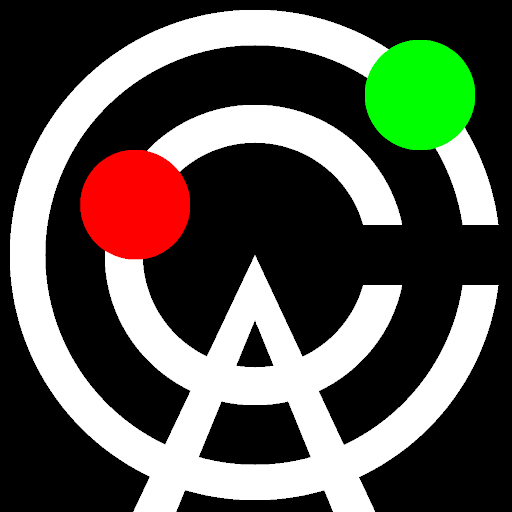
コメント